Как да отворите Excel 2018 файлове рамо до рамо в различни прозорци

Просто натиснете и задръжте левия бутон на мишката върху заглавната лента на Excel и след това го плъзнете към ръба на екрана. Ще видите появи курсора на мишката и кръгът ще изчезне бързо - сигнал, че прозореца на Excel да се прикрепят към ръба.

Прозорецът на документ ще заемат точно половината от екрана. Когато направите това с двата документа Excel, като ги свързва с различни страни, те ще изглежда така:

Същото може да се направи с помощта на Виж рамо до рамо команда (Close) на страница Изглед (View), за да видите прозорец (Window).

По подразбиране Вижте рамо до рамо (Next) ще отвори два документа хоризонтално - един отгоре и един в долната половина на екрана.
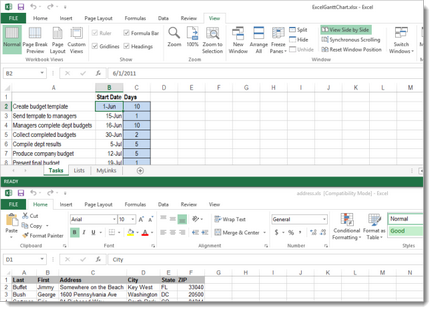
За да промените местоположението на документи, щракнете върху Подредете всички (Сортирайте всички) на страница Изглед (View), за да видите прозорец (Window).

Ще организира диалогов прозорец на Windows (Window Layout). Изберете Вертикална (от ляво на дясно), така че прозорецът е поставен вертикално от ляво на дясно.

Подове отбор (до) ще даде същия резултат, ако файлът Excel е само две отворени. Ако се отвори повече от два файла, екипът ще организира някаква хоризонтална, вертикална някои, така че всички те се вписват на екрана.

Cascade (каскада) отворени документи на Excel каскадни от горния ляв до долния десен, така че можете да видите заглавията на всички прозорци.

Ако искате да видите и преминете документи в синхрон, можете да активирате опцията Синхронно Scrolling (Синхронно превъртане) на страница Изглед (View), за да видите прозорец (Window). Това ще ви позволи да преминете двете книги едновременно с помощта на мишката или лента за превъртане в един от прозорците.

Откриването на всеки файл, Excel в отделен прозорец, както и в Словото, и в PowerPoint, известен като един документ интерфейс (SDI). Това означава, че всеки документ има собствен интерфейс (панделка, заглавие и т.н.), можете да преместите прозореца на документа и да променят размера си, независимо от друга отворена книга. Предишните версии на Excel, използвани за множество Документ интерфейс (MDI), в която е образувано всички файлове в една обща контейнер, т.е. Excel прозорец на по-високо ниво.